Microsoft Teams poate arunca uneori următorul mesaj de eroare: „Nu puteți efectua sau primi apeluri chiar acum. Încercați să reporniți aplicația. Asta ar putea rezolva problema.”. Acest lucru se întâmplă de obicei din senin.
După cum sugerează alerta, repornirea aplicației desktop Teams ajută. Dar aceasta este doar o soluție temporară. Chiar dacă reporniți computerul, eroarea revine câteva minute mai târziu.
Microsoft Teams spune că nu puteți efectua sau primi apeluri chiar acum
Goliți memoria cache
Ștergerea tuturor acelor fișiere temporare stocate în folderul Teams Cache vă poate ajuta să remediați această problemă. Ca o reamintire rapidă, fișierele cache ar putea interfera cu unele dintre funcțiile aplicației.
- Faceți clic pe bara de căutare Windows și copiați-lipiți %AppData%\Microsoft\teams. Apăsați Enter pentru a deschide folderul Teams cache.

- Apoi localizați și ștergeți folderele enumerate mai jos:
- %AppData%\Microsoft\teams\application cache\cache
- %AppData%\Microsoft\teams\blob_storage
- %AppData%\Microsoft\echipe\baze de date
- %AppData%\Microsoft\teams\cache
- %AppData%\Microsoft\teams\gpucache
- %AppData%\Microsoft\teams\Indexeddb
- %AppData%\Microsoft\teams\Local Storage
- %AppData%\Microsoft\teams\tmp
- Reporniți mașina. Lansați Teams și verificați dacă puteți efectua și primi apeluri.
Verificați politicile de apelare
La fel de important, asigurați-vă că aveți toate permisiunile de apelare necesare pentru a efectua și primi apeluri în echipe. De exemplu, poate cineva a editat politicile recent. Dacă contul dvs. este gestionat de o organizație, contactați administratorul IT. Anunțați-le despre problema dvs. și vor efectua verificările necesare.
Conectați-vă la computerul dvs. de la distanță
O altă soluție interesantă constă în conectarea la computer de la distanță. Adică, încercați să vă controlați computerul de pe alt computer.
- Adăugați un nou cont de utilizator.
- Navigheaza catre Setări → Conturi → Familie și alți utilizatori.
- După aceea, faceți clic pe Adăugați pe altcineva la acest computer → adăugați numele de utilizator și domeniul.

- Adăugați acel cont de utilizator și pe desktopul de la distanță.
- Mergi la Setări → Sistem → Eliminați Desktop (panoul din stânga).
- Navigheaza catre Conturi de utilizator → Selectați utilizatori care pot accesa acest computer de la distanță.
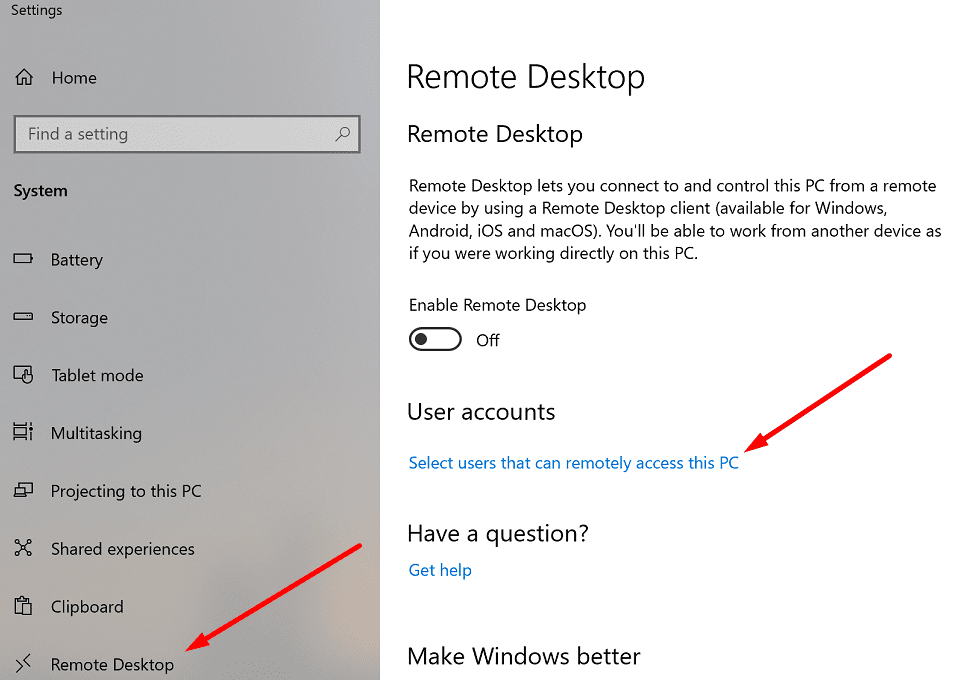
- Click pe Adăuga → adăugați numele de utilizator cu un rol standard.
- Acum, utilizați acel cont pentru a vă conecta la computer de la distanță. Lansați Teams și începeți un apel. Apoi deconectați-vă.
- Reporniți computerul, conectați-vă din nou la Teams și verificați dacă puteți efectua și primi apeluri.
Reinstalați Teams
Verificați dacă primiți aceeași eroare pe alt computer. Conectați-vă la contul Microsoft pe o altă mașină și repetați acțiunea care a declanșat inițial eroarea.
Dacă eroarea a dispărut, aceasta indică că problema ar putea fi pe primul computer. Reinstalarea Teams vă poate ajuta să remediați problema.
- Lansați Panou de control, mergi la Programe și selectați Dezinstalați un program.
- Click pe echipe și loviți Dezinstalează buton.

- Apoi navigați la %UserProfile%\AppData\Local\Microsoft\Teams și ștergeți folderele locale.
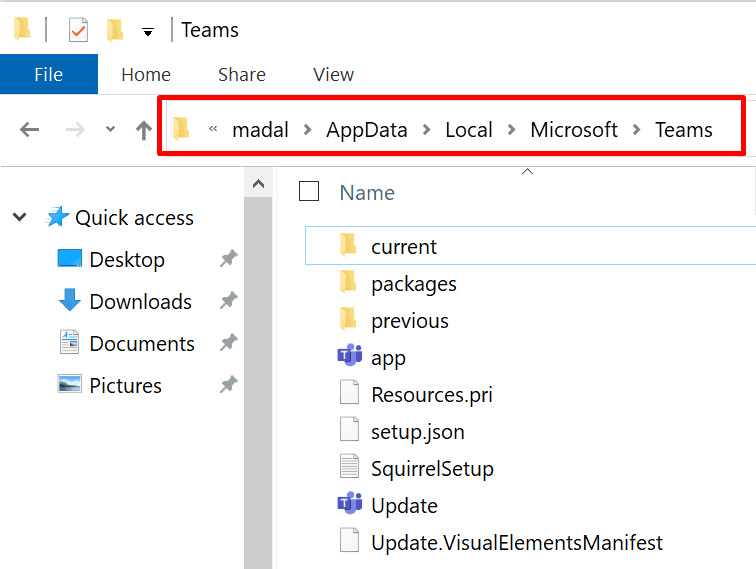
- Reporniți computerul și descărcați din nou aplicația desktop.
Sperăm că acest ghid v-a ajutat să restabiliți funcționalitățile complete ale Microsoft Teams. Ce probleme v-a cauzat faptul că nu puteți efectua un apel? Împărtășiți-vă experiența cu noi mai jos.